Deve-se notar que há alguns anos as pessoas usavam uma ferramenta para gravar um CD. Mas felizmente hoje, com o Windows 10, podemos gravar um CD com arquivos, músicas ou vídeos sem a necessidade de nenhum programa.
No entanto, como o uso dessas unidades de armazenamento se tornou um pouco desatualizado, é provável que você não conheça o procedimento para gravar um CD com arquivos, músicas ou vídeos. Portanto, abaixo, mostraremos passo a passo como fazê-lo. A melhor parte é que não vai demorar muito e seu procedimento é fácil.
Grave um CD com arquivos de música ou vídeo no Windows 10 sem nenhum programa

Atualmente janelas 10, permite gravar um CD ou DVD com qualquer tipo de arquivo multimídia, sem a necessidade de recorrer a programas externos. Já que o próprio sistema operacional inclui ferramentas que facilitam essa ação. Graças a isso, hoje em dia gravar um CD tornou-se uma atividade simples e muito mais rápida do que há alguns anos.
Requisitos para gravar um CD com arquivos de música ou vídeo no Windows 10
Como eu disse antes, para gravar um CD no Windows 10 você não precisa de nenhum programa externo, pois esse sistema operacional inclui por padrão um programa chamado Windows media Player ou mais conhecido como Windows media que você pode baixar e atualizar constantemente.
Em outras palavras, os requisitos essenciais são ter um Mídia do Windows e um CD em branco (sem queimar). Também é importante ter em mente que o conteúdo que você deseja gravar não é maior que a capacidade da unidade de armazenamento que você usará.
Da mesma forma, é importante saber que normalmente o capacidade de um CD é de 600 e 900 MB. Enquanto um DVD tem uma capacidade de 4,7 a 13,3 GB.
Uma vez, com isso em mente e com os recursos necessários, podemos proceder à gravação do CD.
Etapas para gravar um CD com arquivos de música ou vídeo no Windows 10
- Assim que tivermos tudo pronto, você tem que selecionar arquivos de mídia você deseja copiar para o CD e movê-los para uma nova pasta (com o nome que desejar) na área de trabalho. É importante ter em mente que a pasta não deve conter várias pastas dentro dela, pois o CD não tem a capacidade de lê-las quando está embutido em um player.
- Feito este passo, a pasta criada anteriormente deve ser mudou-se na pasta de imagens, músicas ou vídeos (isso depende dos arquivos selecionados)
- A seguir, você deve abra o programa Windows Media Player
- Em seguida, selecione a pasta relevante no player e marque os itens ou arquivos que deseja gravar novamente
- Em seguida, clique no botão Gravar, localizado no canto superior direito
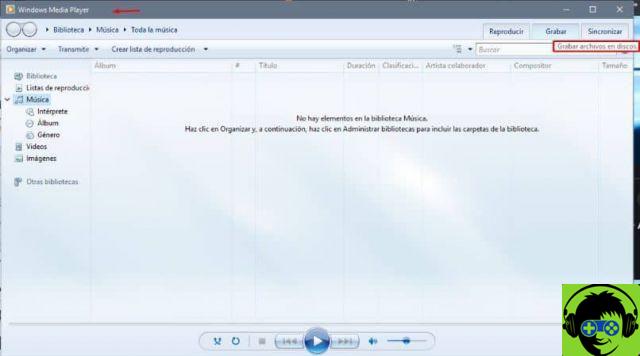
- Então você tem que arrastar todos os itens para a janela que aparece, assim que você clicar na opção salvar.
- Finalmente, você precisa inserir o CD. Assim que o sistema o reconhecer, selecione a opção Comece a gravar.
Antes de prosseguir com o procedimento, é necessário certificar-se de que a unidade de armazenamento inserida contém o Rótulo do disco de dados. Caso não contenha, deve-se escolher a opção do mesmo nome na marca lateral que aparece na marca lateral do disco.
É importante ressaltar que existem diferentes versões do Windows 10 e é importante ativar a versão do Windows que você possui para que não tenha problemas nesse processo.
Por fim, esperamos que este artigo tenha ajudado você. E espero que você saiba que também é possível, uma vez que você tenha os áudios em um CD, convertê-los para MP3 com o player do Windows.
Adoraríamos ouvir de você Você gravou o CD facilmente? Você conhece outro método para gravar um CD com elementos multimídia, sem programas, no Windows 10? Deixe-nos as suas respostas nos comentários.

























